摘要:打印机脱机状态问题可以通过以下步骤解决:首先检查打印机是否连接电源并开启,确保打印机与电脑连接正常;检查打印队列中是否有未完成的任务,取消这些任务并重启打印机;如果仍无法解决问题,可以尝试重新安装打印机驱动程序或检查打印机设置。这些步骤有助于恢复打印机的正常状态。
本文目录导读:
打印机脱机状态是许多办公室和家庭用户在使用打印机时经常遇到的问题,当打印机出现脱机状态时,电脑无法与打印机进行正常通信,导致无法打印文档,这种情况可能会给工作和学习带来不便,本文将介绍如何解决打印机脱机状态问题,帮助您快速恢复打印功能。
我们需要检查打印机的连接情况,确保打印机与电脑之间的连接正常,无论是通过USB线连接还是通过无线网络连接,对于USB连接,尝试更换USB端口或重新插拔USB线,确保连接稳定,对于无线连接,检查打印机的网络连接是否正常,确保打印机与电脑在同一网络中。
当打印机出现脱机状态时,我们需要检查打印机的状态,确保打印机处于开机状态,并且纸张充足,如果打印机处于休眠模式或关闭状态,请按下打印机的电源按钮将其启动,还要检查打印机的纸张托盘是否安装正确,纸张是否卡住等。
打印机驱动程序是连接电脑和打印机的桥梁,如果驱动程序出现问题,可能会导致打印机脱机状态,我们可以尝试重新安装打印机驱动程序,以解决脱机问题,在重新安装驱动程序之前,请先从制造商的官方网站下载最新版本的驱动程序。
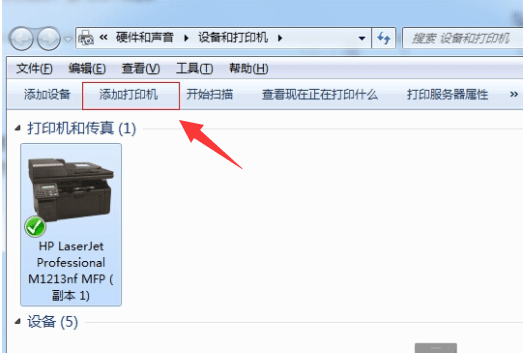
打印队列中可能存在未完成的打印任务,导致打印机脱机,我们可以打开“设备和打印机”设置,找到相应的打印机,右键点击并选择“查看打印队列”,然后取消所有未完成的打印任务,清除打印队列后,尝试重新打印文档,看看是否能够解决问题。
打印机的设置可能会导致脱机状态,我们可以检查打印机的设置,确保打印机已设置为默认打印机,并且未启用“脱机使用打印机”选项,在“设备和打印机”设置中,找到相应的打印机,右键点击并选择“打印机属性”,然后检查相关设置。
如果以上方法都无法解决打印机脱机状态问题,可以尝试重启打印机和电脑,重启设备可以解决临时性的通信故障,先关闭打印机和电脑,等待几分钟后再重新启动。
如果以上方法均无法解决问题,可能是打印机硬件故障或更复杂的问题,建议寻求专业帮助,可以联系打印机的制造商或售后服务中心,寻求技术支持或维修服务。
为了避免打印机脱机状态的发生,我们可以采取以下预防措施:
1、定期检查打印机的连接情况,确保连接稳定。
2、定期清理打印机的内部和外部,避免灰尘和杂物影响打印机的正常运行。
3、定期检查打印机的纸张和耗材,确保充足并放置正确。
4、定期更新打印机的驱动程序和固件,以确保与电脑的兼容性。
5、避免在打印机附近使用大型电器或移动设备,以免干扰打印机的信号。
本文介绍了如何解决打印机脱机状态问题,我们需要检查打印机的连接和状态;尝试重新安装驱动程序、清除打印队列和检查打印机设置;如果问题仍未解决,可以尝试重启打印机和电脑;如果问题依然存在,可以寻求专业帮助,我们还介绍了预防措施,以避免打印机脱机状态的发生,希望本文能够帮助您快速解决打印机脱机问题,提高工作效率。